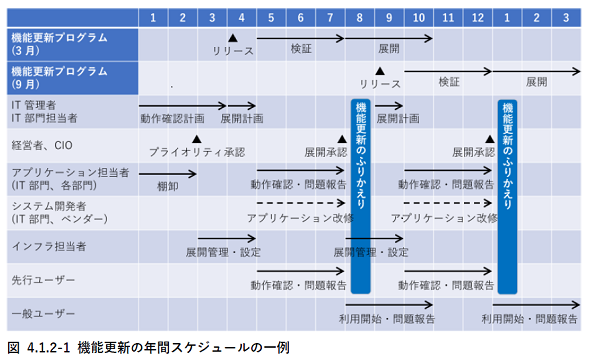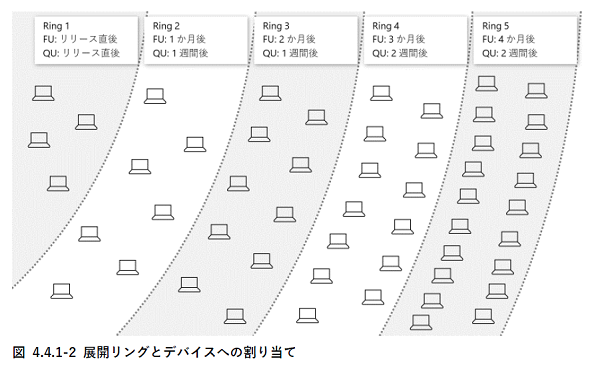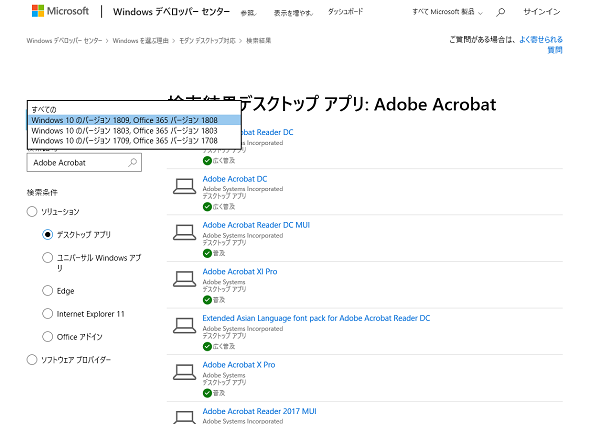迫るWindows 7のサポート終了、Windows 10への乗り換えの鍵は“マインドチェンジ”:企業ユーザーに贈るWindows 10への乗り換え案内(44)
2018年12月末、Windows 10の導入後の運用に関する1つのホワイトペーパーが公開されました。これからWindows 10に本格的に移行しようと計画している企業の担当者はもちろん、既にWindows 10を導入した企業の担当者にもぜひ一読していただきたいドキュメントです。何かヒントが得られるかもしれません。あるいは、途方に暮れてしまうかも……。
Windows 7のEOS対応に追われる企業に必読のホワイトペーパー
Windows 7のサポートが終了(End of Support:EOS)する2020年1月まで1年を切りました。企業の標準クライアントとしてWindows 7を長年運用してきた企業にとって、Windows 10への移行は簡単なことではありません。Windows 10への移行プロジェクトそのものが、多大なコストと時間がかかることはもちろんですが、移行後のWindows 10の運用もまた、Windows 7やWindows 8.1の時代とはがらりと変わってしまうからです。
2018年12月末に、Windows 10の運用にフォーカスしたホワイトペーパー「Windows 10 Semi-Annual Channelアプリケーション運用ガイド」が日本マイクロソフトから公開されました(画面1)。
- Windows 10 Semi-Annual Channelアプリケーション運用ガイド(バージョン:1.1、公開日:2018年12月20日)(Microsoft ダウンロードセンター)
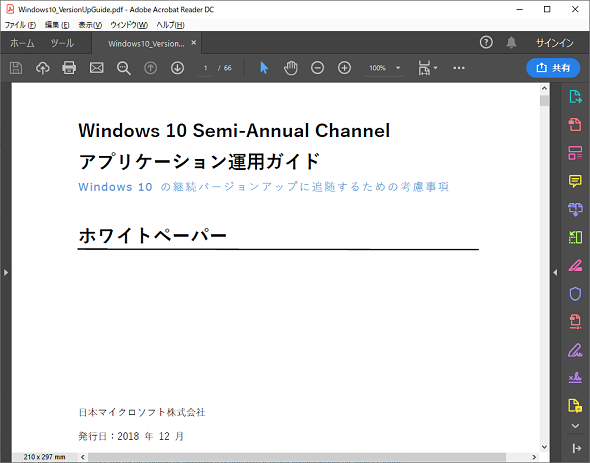
画面1 「Windows 10 Semi-Annual Channelアプリケーション運用ガイド」は、Windows 10の継続的な機能更新にうまく追随するための考え方と方法を指南するホワイトペーパー
Windows 10は「サービスとしてのWindows(Windows as a Service:WaaS)」というコンセプトに基づき、「機能更新」が継続的に提供されます。このホワイトペーパーでは、機能更新に起因する業務アプリケーションの互換性問題を検証し、対処しながら、機能更新のサイクルに追随していくために最小限必要なことがまとめられています。
日本マイクロソフトが企画、監修したドキュメントであるため、「Windowsファースト」であることは否めませんが、Windows 10に移行後の機能更新の考え方、サポートポリシー、ツールやサービスを網羅的に知るのに役立ちます。特に、EOS対応としてWindows 7からWindows 10に一気に移行しようと計画している企業や組織にとって、重要な内容になっています。
これまで、Windowsの新バージョンへの移行は、数年に一度、あるいはハードウェアやシステムの更改時など、より長期のサイクルで行う、コストと時間のかかる一大プロジェクトでした。さまざまな理由があると思いますが、Windows 7をまだ標準クライアントとして運用しているとしたら、重要な一大プロジェクトを最後の最後まで先延ばしにしてきたことになります。そのような考えのままWindows 10に単純に移行してしまうと、今度は、一大プロジェクトが半年に一度のサイクルで繰り返しやってくる、という悪夢に悩まされるでしょう。
“Windows 10のやり方”を受け入れよう
Windows 10は半年に一度(3月ごろと9月ごろ)、新バージョンが機能更新として提供されます。Windows 8.1以前は10年(メインストリーム5年+延長5年)のサポートが提供されてきましたが、Windows 10は原則として各バージョン18カ月のサポート(EnterpriseおよびEducationエディションには、9月版について30カ月サポート)と、従来に比べて更新サイクルが極端に短くなります。企業や組織は、機能更新の都度、業務アプリケーションやハードウェアの互換性を検証し、解決策を見つけ、対応していかなければなりません。
このホワイトペーパーでは、“Windows 10の更新に伴うアプリケーションの互換性検証を、従来の《プロジェクト》から、新規の更新が準備された際に実施する《プロセス》の一つへ「変革」すること”で、一大プロジェクト規模だった多大なコストを平準化し、機能更新のプロセスの繰り返しが大幅なコスト削減につながると説明しています。
以下の画面2は、Windows 10の機能更新のための年間スケジュールの一例をホワイトペーパーから抜粋したものです。
この例は、半年に一度のサイクル(Microsoftの推奨)で機能更新を行う場合ですが、Windows 10の一般向けロールアウトのプロセスと同様に、企業や組織内で段階的に展開を広げ、一般ユーザーに展開して、すぐに次の機能更新への対応がスタートします。これは1年で終わるものではなく、MicrosoftがWaaSを根本的に見直さない限り、次の年も、またその次の年も、ずっと続くのです。
企業や組織では「展開リング」による対象化を、次のいずれかで制御することができます(画面3)。
- Windows Update for Business(WUfB)
- Windows Server Update Services(WSUS)
- System Center Configuration Manager(SCCM)
- Microsoft Intune
企業や組織では、EnterpriseおよびEducationエディション向けの9月版リリースに対する30カ月サポートを利用し、そのうち6カ月または18カ月を全展開までの検証に使うことで、機能更新サイクルを1年ごと、または2年ごとに緩めることが可能です。
それでも、決して片手間でできる仕事ではありません。従来型の一大プロジェクトとしてやっていたときとは異なるIT部門の組織体制を、再構築しなければならないこともあるでしょう。また、9月版リリースをターゲットに機能更新サイクルを回すとしても、3月版リリースの情報収集を怠ると、新機能や仕様変更に追随するのが難しくなるかもしれません。
互換性テストのポイント、評価分析サービス、自動化ツール
このホワイトペーパーでも言及していますが、企業や組織のIT部門だけで、短いサイクルの中で、従来のような全件テストによる全ての検証を完結することなどできません。
プライオリティーを付け、プライオリティー「高」を全てチェック、「中」は一部のみ、業務への影響が少ない項目を動作確認対象から除外するといった対応が必要であり、さらにIT部門だけで行うのではなく、組織全体で部分的に段階を追って検証することを求めています。Windows 10の機能更新の一般向けロールアウトと同じような考えを、企業や組織内に持ち込むというわけです。
Windows 10の機能更新は、使い勝手の向上やセキュリティ強化に重点が置かれ、互換性に関わる部分に大きな変更は少ないとし、互換性問題が発生しやすい場所として、次の項目を挙げています。
- アーキテクチャの接点(インタフェース部分)
- デバイスドライバ
- セキュリティ強化(プロトコルや証明書の無効化など)
また、Windows 10の“既定の設定”を可能な限り利用し、業務に支障があると判断した場合にのみ設定を変更することで、機能更新による問題の発生を抑制できるとしています。さらに、機能更新の影響を少なくする手段として、業務アプリケーションの配布が容易なWebアプリケーションやUWP(ユニバーサルWindowsプラットフォーム)アプリにすること、Web標準に準拠し、応答性の良いUI(ユーザーインタフェース)設計を行うことを勧めています。
さらに、ホワイトペーパーでは、機能更新の影響を調査するための有効な情報源として、以下のサイトを紹介しています。
- Windows 10の新機能の新機能の新機能(Windows IT Pro Center)
- Windows 10の展開計画、置き換え計画のある機能(Windows IT Pro Center)
- Windows 10の更新履歴(Windowsのサポート)
市販アプリケーションについては、以下のWebサービスを利用したり、開発元、提供元に確認したりすることで、テストを省略できる可能性があります(画面4)。
- Ready for Windows(Windowsデベロッパーセンター)
「Windows 10の更新履歴」を参照すると分かるように、現実問題としては、機能更新だけでなく、毎月1回以上の「品質更新プログラム」(セキュリティ更新やバグ修正)においてもアプリやハードウェアとの互換性問題が報告されています。
前述の展開リングは、品質更新プログラムを展開する際にも重要です。ホワイトペーパーには詳しく説明されていませんが、品質更新プログラムの運用についても全展開する前に一部の展開リングに先行展開し、互換性問題の検証を行うことが重要でしょう。
例えば、品質更新プログラムのインストール後にOfficeアプリケーションが起動しなくなるという問題が、2018年から何度か続いています。Microsoftがリリースした更新プログラムを検証しないまま企業や組織に全展開してしまうと、PCを利用した業務が一定期間(場合によっては数日)、ストップしてしまうということが現実にあります。
ホワイトペーパーではこの他、「Upgrade Readiness」サービス(Windows Analyticsの一部)を利用したアプリケーションやドライバのリスト化と対応状況の評価(画面5)、「Windows Application Driver」「WinAppDriver UI Recorder Tool」「Microsoft Test Manager」といったアプリケーションテストの自動化ツールを紹介しています。
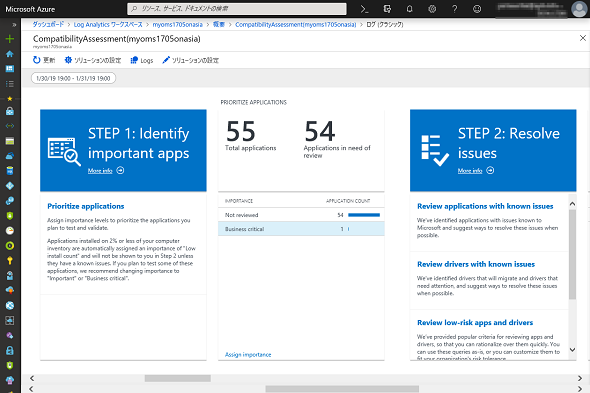
画面5 「Upgrade Readiness」サービス(Windows Analyticsの一部)を利用すると、アップグレード対象のWindows 10バージョンを指定してPCをスキャンし、レビューが必要なアプリケーションやドライバをリスト化できる
筆者紹介
山市 良(やまいち りょう)
岩手県花巻市在住。Microsoft MVP:Cloud and Datacenter Management(2018/7/1)。SIer、IT出版社、中堅企業のシステム管理者を経て、フリーのテクニカルライターに。Microsoft製品、テクノロジーを中心に、IT雑誌、Webサイトへの記事の寄稿、ドキュメント作成、事例取材などを手掛ける。個人ブログは『山市良のえぬなんとかわーるど』。近著は『ITプロフェッショナル向けWindowsトラブル解決 コマンド&テクニック集』(日経BP社)。
Copyright © ITmedia, Inc. All Rights Reserved.
関連記事
 Windows 10 October 2018 Updateがやってきた? やってこない?
Windows 10 October 2018 Updateがやってきた? やってこない?
Windows 10 October 2018 Update(バージョン1809)が2018年10月2日(米国時間)にリリースされました。10月にリリースされることは分かっていましたが、まさか月初めに予告なくくるなんて少しびっくりです。しかも、RTMビルドになった17763.1は、提供開始後数日で配信停止。本当にびっくりです。 こんにちはWindows 10 October 2018 Update、さようならRemoteFX 3Dビデオアダプター
こんにちはWindows 10 October 2018 Update、さようならRemoteFX 3Dビデオアダプター
2018年10月2日(米国時間)、最新のWindows 10とWindows Server 2019がリリースされました(その後、重大な問題が報告されたようで、10月6日に提供が停止されました)。筆者がInsider Previewビルドで気が付いた、Hyper-Vから表面上、消えてなくなってしまう機能を正式版(RTM)で確認してみました。 これは戦いだ! Windows 10のWindows Updateにはやられる前にや……
これは戦いだ! Windows 10のWindows Updateにはやられる前にや……
今回のネタは、Windows Updateによる更新プログラムのインストールで、仕事や帰宅の邪魔をされたくない、余暇の楽しみを邪魔されたくないという、Windows 10ユーザー向けの1つの“提案”です。少し手間が掛かりますが、今後、発生するかもしれない更新トラブルの多くを避けながら快適なPC生活を過ごすことができるかもしれません。 続・進まないWindows Update、やっぱり止まっていなかった
続・進まないWindows Update、やっぱり止まっていなかった
Windows Updateが動作していて、フォアグラウンドの作業が重く、しかもWindows Updateがなかなか進まない状況に遭遇したことはありませんか。画面をただ眺めているだけでは、進んでいるのか、いないのかが分からず、結局失敗して時間の無駄に終わるということも……。他にすることがなく、時間を持て余しているのなら、進んでいることが分かる詳細を追跡してはいかがでしょうか(本稿の最後に注意点というかオチがあります)。